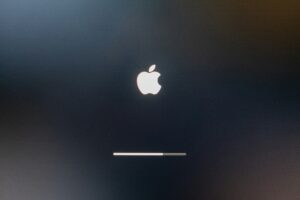Macの設定画面で「内蔵スピーカー」が表示されない原因は?対処法を解説

「Macのスピーカーから音が出ないので設定を確認したら【内蔵スピーカー】が表示されていなかった」
「設定画面で【内蔵スピーカー】が表示されていない場合の対処法を知りたい」
このような悩みをお持ちではないでしょうか。
この記事では、Macの設定画面で「内蔵スピーカー」が表示されずに困っている方に向け、表示がされない原因や対処法について解説します。
スピーカー修理対応
11,000円+交換部品代金
私たち、MacLogicRepair(マック・ロジック・リペア)は、Mac修理のプロフェッショナル集団です。他店では実現不可能な低価格でのMac修理を提供しています。どんなことでもご相談ください。解決への近道をご提案いたします。
Macの設定画面で「内蔵スピーカー」が表示されない3つの主な原因
Macの設定画面に「内蔵スピーカー」が表示されない主な原因として、次の3つが考えられます。
- システムの不具合が発生している
- 旧バージョンのOSを使用している
- ロジックボードが故障している
それぞれについて詳しく解説します。
1.システムの不具合が発生している
Macのシステム上に発生した何らかの不具合によって「内蔵スピーカー」が表示されないケースがあります。
不具合は、OSのアップデート直後やアプリのダウンロードがきっかけとなり発生することもありますが、特に原因がなくても発生するケースも少なくありません。
2.旧バージョンのOSを使用している
MacのOSを更新せず、旧バージョンのまま使用していることで不具合が発生し「内蔵スピーカー」が表示されない場合があります。
MacのOSは、よくアップデートされます。そのため、手動で更新する設定にしている場合は、こまめに確認することが重要です。
3.ロジックボードが故障している
システムの問題ではなく、ロジックボードの故障が原因で「内蔵スピーカー」が表示されないことも考えられます。
ロジックボードとは、Macを構成する重要なパーツが多く搭載されている基板で、Macの本体ともいえる部品です。再起動やOSのアップデートなど、システムの操作で改善が見られない場合はロジックボード故障の可能性が高くなります。
Macで「内蔵スピーカー」が表示されない場合における3つの対処法
Macで「内蔵スピーカー」が表示されなくても、次に挙げる操作を実施することで改善する可能性があります。
- 再起動の実施
- 最新版OSへのアップデート
- SMC・PRAMリセット
上記の操作は、PC操作が苦手な方でも簡単にできますので、ぜひ1度試してみてください。
1.再起動の実施
Macを再起動することにより、表示されない不具合を改善できる可能性があります。
Macにおける再起動の方法は次の2つです。
- Appleメニューから「再起動」を選択
- command・control・電源の3ボタンを同時に押す
また「内蔵スピーカーが表示されない」以外にも軽微な不具合であれば、再起動で改善するケースも少なくありません。簡単かつノーリスクで実施できる対処法ですので、不具合が発生した際は再起動を試してみてください。
2.最新版OSへのアップデート
MacのOSが旧バージョンであった場合、最新版にアップデートすることで、症状が改善する場合があります。
最新版OSへのアップデート方法は次のとおりです。
- 「Appleメニュー」→「システム環境設定」を選択
- 「ソフトウェアアップデート」→「今すぐアップデート」を選択
「今すぐアップデート」が表示されない場合は、すでに最新版OSです。Macはアップデートが頻繁にありますので、更新漏れがないようこまめに状況確認しておきましょう。
3.SMC・PRAMリセット
SMC・PRAMリセットを実施することで、症状が改善するケースもあります。
SMCは、バッテリーや熱をはじめとした電源周りを管理するためのシステムで、PRAMは、Macをすばやく動作させるために設定情報が記憶されているメモリです。
SMC・PRAMともに負荷がかかりすぎることにより、不具合が発生する場合があります。一度リセットすることで負荷が軽減され、症状が改善することも少なくありません。
SMCリセット方法
SMCリセットの方法は次の通りです。
- Macの電源が完全に切れている事を確認する。
- 「Control」、「shift」、「option」キーと電源のボタンを同時に10 秒程度押し続ける。
- 10秒経ったらすべてのキーから指を放す。
PRAMリセット方法
PRAMリセットの方法は次の通りです。
- Macの電源が完全に切れている事を確認する。
- 電源を入れ直すと同時に、「P」「R」「command」「option」の4つのキーを同時に押し続ける。
- ジャーンという起動音が鳴るまで、15秒程度待つ。
- 起動音が鳴れば完了
システム操作で改善されない場合は修理業者に一度みてもらおう
再起動やアップデート、SMC・PRAMリセットなどをおこなっても「内蔵スピーカー」が表示されない場合、Mac本体が故障している可能性があります。
本体が故障している場合、何らかの修理対応をしなければ症状は改善しません。また、故障している状態を放置すれば、別の故障が発生する原因にもなりますので「故障かな?」と感じたら、早急に対応することをおすすめします。
Macに故障が発生した場合の対応には、主に次の3つがあります。
- Appleストア・正規サービスプロバイダへ依頼する
- 一般の修理業者へ依頼する
- 自分で修理する
それぞれについて詳しく解説します。
Appleストア・正規サービスプロバイダへ依頼する
1つ目は、Appleストア・正規サービスプロバイダなどAppleの公認店へ依頼する方法です。
公認店ということもあり「安心して依頼できる」「修理時のパーツはすべて純正パーツである」などのメリットがあります。
一方で「修理料金が高くなりやすい」「修理時に初期化される可能性が高い」といったデメリットがあります。無料でできる故障診断と見積もりだけをまずはおこない、実際の修理は後述する一般の修理業者へ依頼するのも1つの方法です。
また、Appleストア・正規サービスプロバイダは、混みあっている日が少なくありません。そのため、来店する際は事前に予約してからいくのがおすすめです。
一般の修理業者へ依頼する
2つ目は、一般の修理業者へ依頼する方法です。公認店ではないものの違法ではありませんので、利用自体はまったく問題ありません。
一般の修理業者を利用するメリットとしては「公認店にくらべて料金が安い」「データが残る可能性が高い」などがあります。一方で「店舗ごとの修理スキルに大きな差がある」「修理に純正ではないパーツも使用する」といったデメリットもあります。
店舗間の修理スキルに大きな差がある一般の修理業者を利用する際は「お店選び」が非常に重要です。そのため、複数の店舗に問い合わせや見積もりをおこない、信頼できるお店を探すとよいでしょう。
自分で修理する
3つ目は、自分で修理する方法です。
自分で修理をおこなうメリットは、修理料金を大きく抑えられる点になります。しかし「一度でも自分で修理するとAppleのサポートを受けられなくなる」「修理の失敗により、より大きな修理料金が必要になる」などのデメリットがあります。
また、Macを修理するためには高い技術が必要です。仮に修理が成功したとしても、適切におこなわれていなければ再発や別の故障が発生する可能性もあるので、自分での修理はあまりおすすめできません。
安心・安全にMacを使い続けるためにも、故障が発生したと感じたら修理業者に依頼するようにしましょう。
Mac修理のプロフェッショナル集団「MacLogicRepair」の紹介
MacLogicRepairは、5,000件以上の修理実績を持つ、Mac修理に特化したショップです。
MacLogicRepairでは、すべての修理を従業員が直接おこなっています。内蔵スピーカーが表示されないケースはもちろん、他店では受け付けてもらえないような難しい故障であっても、修理にて対応可能です。
料金に関しても、自社修理にくわえ無駄なコストを徹底的にカットしているので、他店では簡単に真似できない価格で提供しています。さらに全国どこからでも修理を受け付けています。
Macの修理に関する内容であれば、どのような質問でも丁寧に対応いたします。「こんなこと聞いていいのかな?」といった内容でも問題ありませんので、どうぞお気軽にMacLogicRepairにご相談ください。
もちろん相談やお見積りだけでも大歓迎です。
まとめ
Macの設定画面に「内蔵スピーカー」が表示されない場合は、再起動やOSアップデート、SMC・PRAMリセットを実施すれば改善する可能性があります。
上記を実施しても、なお「内蔵スピーカー」が表示されない場合は、Mac本体そのものが故障しているかもしれませんので、一度修理業者にみてもらうとよいでしょう。
MacLogicRepairは5,000件以上の自社修理実績をもつMac修理の専門店です。
数々の修理経験により高いスキルを持っているので、他店では対応できないような故障であっても直せるケースも少なくありません。また、お客様を第一に考えているので、お客様の細かな要望に対しても柔軟に対応できます。
Macに関することであれば「こんなこと聞いてもいいのかな?」と思うような内容でもかまいませんので、どうぞお気軽にご相談ください。
ロジックボード修理価格
18,000円~
私たち、MacLogicRepair(マック・ロジック・リペア)は、Mac修理のプロフェッショナル集団です。基板の修理を得意とし、他店では実現不可能な低価格でのMac修理を提供しています。どんなことでもご相談ください。解決への近道をご提案いたします。